Создание резервной копии на вашем Android-устройстве – важная задача. Она позволяет сохранить ваши данные и настройки, чтобы в случае потери устройства или сбоя вы могли быстро восстановить все как было. К счастью, Android предоставляет простые и удобные способы создания резервных копий, которые не требуют особых навыков или дополнительных программ.
Первый способ – создание резервной копии через ваш аккаунт Google. Для этого вам понадобится аккаунт Google, подключенный к вашему устройству. В настройках Android найдите раздел "Система" и перейдите в "Резервное копирование и сброс". Включите опцию "Резервное копирование моих данных". Теперь ваше устройство будет автоматически создавать резервную копию на вашем аккаунте Google. Если вам потребуется восстановить данные, просто войдите в свой аккаунт Google на новом устройстве и выберите опцию восстановления данных.
Второй способ – создание резервной копии через программное обеспечение производителя устройства. Некоторые производители, такие как Samsung, LG или Huawei, предоставляют собственные программы для создания резервной копии данных. Обычно такие программы доступны для скачивания в магазине приложений Google Play. Установите соответствующую программу для своего устройства, выполните инструкции по ее настройке и созданию резервной копии.
Третий способ – создание резервной копии через стороннее приложение. В Google Play существует множество приложений, позволяющих создавать резервные копии на Android-устройствах. Одним из самых популярных является приложение Titanium Backup. Скачайте и установите выбранное вами приложение, выполните его настройку и создайте резервную копию данных.
Не забывайте регулярно создавать резервные копии данных на вашем Android-устройстве, чтобы быть уверенными в их сохранности. Это поможет вам избежать потери важных файлов и настроек. Сделайте это простым ежемесячным ритуалом, и ваше устройство будет в безопасности!
Важность резервного копирования на Android

Существует много различных причин, почему может потребоваться восстановление данных на Android-устройствах. Некоторые из них могут быть физическими (случайное падение устройства, повреждение экрана, повреждение в результате воздействия воды), а другие - программными (сбои в работе операционной системы, вредоносные программы, случайное удаление файлов или памяти устройства).
Иметь резервную копию своих данных на Android-устройстве - это лучший способ защитить себя от потери информации. Она позволит вам легко восстановить все ваши контакты, фотографии, видео, сообщения и другие данные в случае несчастного случая.
Android предлагает несколько способов создания резервных копий данных. Один из самых распространенных способов - использовать специальное приложение, доступное в Google Play Store. Эти приложения обеспечивают полное резервное копирование всех ваших данных и настроек, что позволяет вам легко восстановить все после сбоя.
Кроме того, Android предлагает встроенные функции резервного копирования в системе. Вы можете создать резервную копию ваших данных на облачном хранилище Google Drive, что обеспечит сохранность ваших данных даже в случае потери вашего устройства.
Краткое резюме: резервное копирование данных на Android-устройствах является неотъемлемой частью обеспечения безопасности вашей информации. Процесс резервного копирования позволяет вам спокойно использовать свое устройство, зная, что ваши данные всегда в безопасности и могут быть легко восстановлены при необходимости.
Не потеряйте данные

Иметь резервную копию ваших данных помогает восстановить утерянные файлы, включая фотографии, контакты, сообщения, видео и другие важные данные. Это также обеспечивает спокойствие в случае поломки или утери устройства, так как вы сможете восстановить свои данные на новом устройстве.
Существует несколько способов создания резервной копии данных на устройствах Android. Один из самых простых способов - использовать встроенные функции резервного копирования Google. Вы можете включить автоматическое резервное копирование, чтобы ваши данные сохранялись на вашем Google-аккаунте. Это позволит вам легко восстановить данные на новом устройстве или после сброса настроек.
Также вы можете использовать сторонние приложения для резервного копирования данных. Некоторые из них предлагают более широкие возможности, такие как резервное копирование приложений и настроек. Приложения, такие как Helium, Titanium Backup и Super Backup, предоставляют дополнительные опции для сохранения ваших данных.
Важно регулярно создавать резервную копию данных на устройствах Android, чтобы быть уверенным в сохранности своих важных файлов. И не забывайте проверять работоспособность резервной копии, чтобы быть уверенным в ее полноте и возможности восстановления данных.
Как правильно создать резервную копию на Android
1. Используйте облачные сервисы
Одним из самых удобных способов создания резервной копии на Android является использование облачных сервисов, таких как Google Drive или Dropbox. Эти сервисы предлагают бесплатное хранение ваших данных в облаке и автоматическую синхронизацию, что делает процесс создания и восстановления резервной копии простым и удобным.
2. Используйте встроенные инструменты
В большинстве современных Android-устройств есть встроенные инструменты для создания резервной копии, которые можно найти в настройках устройства. Например, в меню "Настройки" вы можете найти раздел "Резервное копирование и сброс", в котором есть опции для создания резервной копии данных, таких как контакты, фотографии и приложения. Просто включите эту опцию и выберите данные, которые вы хотите сохранить.
3. Используйте специальные приложения
Многие разработчики создают специальные приложения для создания резервной копии на Android-устройствах. Такие приложения обычно имеют расширенные функции, которые позволяют создавать копии не только данных, но и настроек, системных файлов и даже приложений. Вы можете найти такие приложения в Google Play Store, выбрав те, которые лучше всего соответствуют вашим потребностям.
Важно помнить, что создание резервной копии – это только первый шаг. Чтобы восстановить свои данные с резервной копии на новом устройстве или после сброса, вам потребуется знать, как это сделать. Поэтому перед созданием резервной копии обязательно изучите процесс восстановления данных.
Не забывайте регулярно обновлять свою резервную копию для сохранения последних изменений. Также, рекомендуется хранить резервные копии на разных устройствах или носителях для еще большей защиты данных.
Надеемся, что эта статья поможет вам научиться правильно создавать резервные копии на Android и сохранить ваши данные в безопасности.
Выбор подходящего приложения
Выбор правильного приложения для создания резервной копии зависит от ваших предпочтений и потребностей. Некоторые приложения предлагают простой и интуитивно понятный пользовательский интерфейс, который идеально подходит для новичков. Другие приложения предлагают более продвинутые функции, которые могут заинтересовать опытных пользователей.
Backup App 1: Это простое и легкое в использовании приложение, которое позволяет вам создавать резервные копии ваших контактов, сообщений, фотографий и других файлов. Он автоматически сохраняет все ваши данные в облачном хранилище и позволяет вам восстановить их в любое время. | |
Backup App 2: Это мощное приложение для резервного копирования, которое предлагает широкий спектр функций. Оно позволяет вам создавать резервные копии всех ваших файлов, включая приложения, настройки, мультимедиа и даже системные файлы. Вы можете выбрать, какие данные вам нужно сохранить, и легко восстановить их в случае необходимости. | |
Backup App 3: Это надежное приложение для резервного копирования, которое предлагает простой способ сохранить все ваши данные. Оно поддерживает автоматическое создание резервных копий вашего контактного списка, текстовых сообщений, фотографий и других файлов. Вы также можете настроить расписание для создания регулярных резервных копий. |
Прежде чем выбрать приложение для создания резервной копии, вам следует ознакомиться с отзывами пользователей и рейтингами в Google Play Store. Это поможет вам сделать правильный выбор в соответствии с вашими потребностями и ожиданиями.
Настройка регулярных резервных копий
Чтобы настроить регулярные резервные копии на Android, выполните следующие шаги:
- Откройте Настройки на вашем Android-устройстве.
- Прокрутите вниз и выберите Система.
- Выберите Резервное копирование или Резервные копии и сброс.
- Включите опцию Автоматическое создание резервных копий.
- Выберите, какие данные вы хотите включить в резервную копию, такие как контакты, фотографии, видео и другое.
- Нажмите Сброс данных, если вы хотите сбросить настройки резервного копирования.
- Настройте частоту создания резервных копий, например, ежедневно, еженедельно или ежемесячно.
- Нажмите Готово, чтобы сохранить настройки резервного копирования.
Теперь ваше Android-устройство будет автоматически создавать регулярные резервные копии в соответствии с настройками, которые вы указали. Рекомендуется регулярно проверять свои резервные копии, чтобы быть уверенным в их актуальности и наличии всех необходимых данных.
Выбор места хранения

- Внутренняя память устройства. Это наиболее распространенный вариант. Резервная копия будет сохранена во внутренней памяти устройства Android, которая доступна только на этом устройстве. Это может быть полезно для быстрого и удобного доступа к копии данных, но имейте в виду, что в случае повреждения или потери устройства, резервная копия также может быть недоступной.
- Внешняя SD-карта. Если ваше устройство поддерживает использование внешних SD-карт, вы можете выбрать их в качестве места хранения резервной копии. В этом случае, копия данных будет сохранена на SD-карте, которая может быть вынута из устройства и использована на других устройствах. Такой способ хранения обеспечивает универсальность и возможность с легкостью перемещать данные между различными устройствами.
- Внешнее облачное хранилище. Возможность сохранять резервные копии на облачных серверах является одним из самых удобных вариантов. Многие компании предоставляют облачное хранилище для резервного копирования данных, такие как Google Drive, Dropbox и другие. Хранение данных в облачном сервисе позволяет получить доступ к ним с любого устройства, имеющего доступ к интернету, и обеспечивает дополнительное сохранение данных в случае потери или повреждения устройства.
Выбор места хранения резервной копии на Android зависит от ваших индивидуальных предпочтений и потребностей. Обратите внимание на доступность и надежность выбранного варианта, чтобы быть уверенным в безопасности ваших данных.
Восстановление данных из резервной копии на Android
Когда вы создаете резервную копию данных на своем Android-устройстве, важно знать, как восстановить эти данные, если случится что-то непредвиденное. Восстановление данных из резервной копии может быть полезным, если вы потеряете свое устройство, измените устройство или просто хотите восстановить данные на своем текущем устройстве после сбоя.
Вот несколько шагов, которые помогут вам восстановить данные из резервной копии на Android:
- Откройте настройки устройства и найдите раздел "Система".
- В разделе "Система" найдите и откройте раздел "Резервное копирование и сброс".
- В разделе "Резервное копирование и сброс" найдите пункт "Восстановление данных".
- Вам будут предложены различные варианты резервных копий данных, которые вы ранее создали. Выберите нужную резервную копию.
- После выбора резервной копии начнется процесс восстановления данных. Это может занять некоторое время, в зависимости от размера резервной копии и количества данных.
- После завершения процесса восстановления данных ваше устройство будет содержать все восстановленные данные, включая контакты, фотографии, видео и другие файлы.
Обратите внимание, что восстановление данных из резервной копии может заменить существующие данные на устройстве, поэтому убедитесь, что вы понимаете последствия этого действия. Также убедитесь, что ваше устройство подключено к сети Wi-Fi для более быстрой загрузки данных из резервной копии.
Восстановление данных из резервной копии на Android очень полезно и может сэкономить вам много времени и усилий. Надойдя эти простые шаги, вы сможете быстро восстановить свои данные и продолжить использовать устройство без проблем.


